alt+a截图没反应了 Alt A截图没有反应怎么办
alt+a截图没反应了,近日一位用户在使用电脑时遇到了一个问题:Alt+A截图没有反应了,对于许多习惯使用快捷键截图的人来说,这无疑是一个令人困扰的情况。快捷键截图的便利性和高效性使得它成为了许多人首选的截图方式,然而当这个功能无法正常运行时,我们应该如何解决呢?在本文中我们将探讨Alt+A截图没有反应的原因以及可能的解决方法,希望能够帮助大家顺利恢复这一方便快捷的功能。
步骤如下:
1.打开微信:点击左面左下角徽标键,进入开始界面。在开始界面直接输入WeChat(没有搜索框)即可显示下图内容,双击图示内容即可打开微信,再次提示,直接输入WeChat即可显示下图内容。

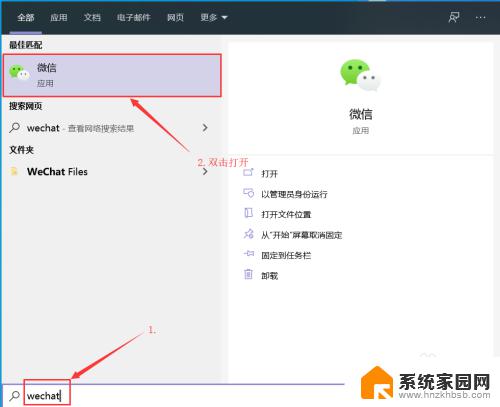
2.登陆微信:打开微信后扫码登陆,打开手机微信,点击右上角的加号,点击扫一扫,此时扫描电脑上的二维码,点击手机上显示的登陆选项,此时电脑上就会有反应,进入电脑端微信界面
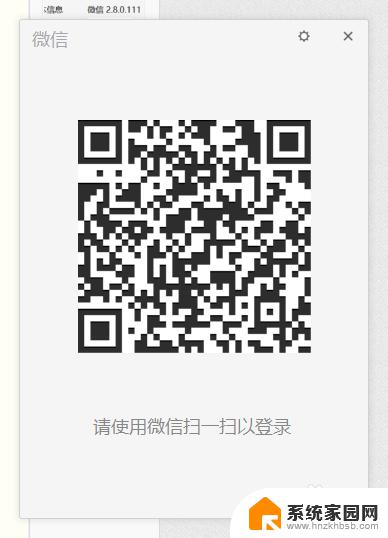
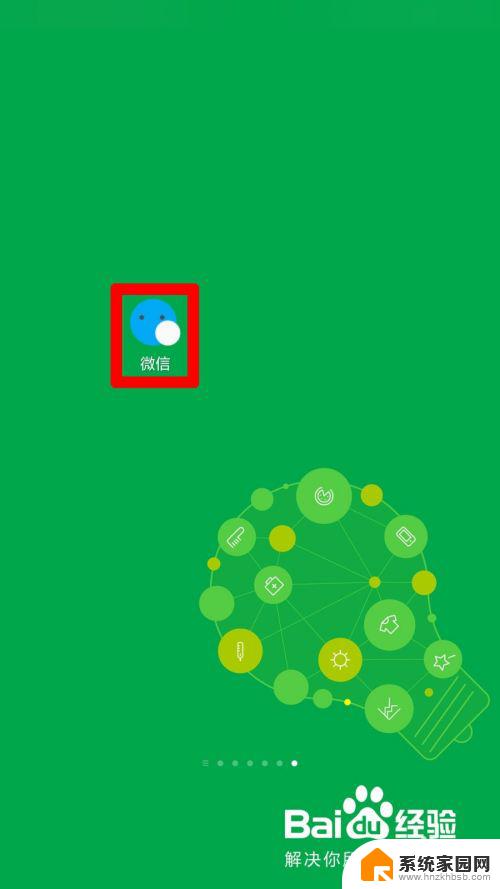
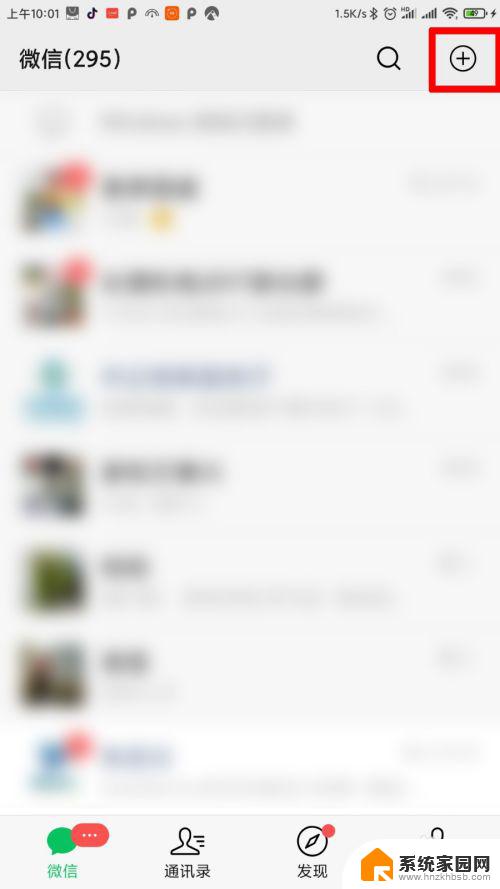
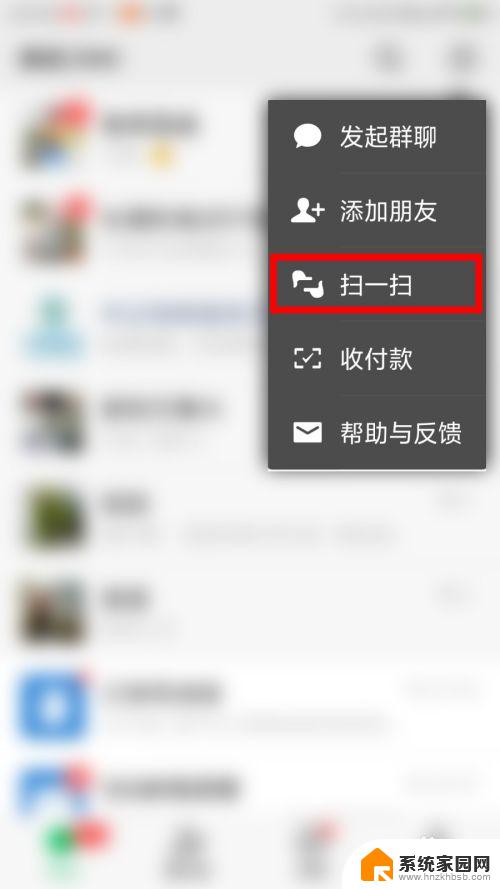
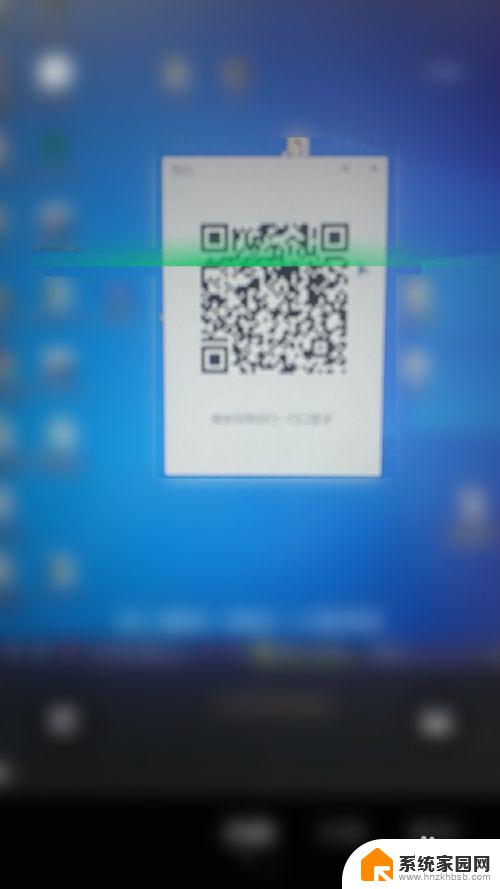

3.找到调整位置:等待电脑微信打开后,点击微信屏幕界面左下角三条横线,弹出选项点击快捷按键,可以进行微信常用快捷键的调节,包括截屏等在内,十分方便
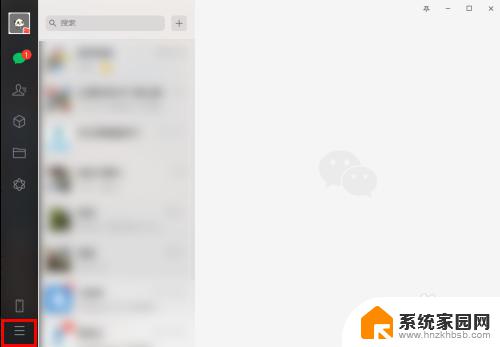
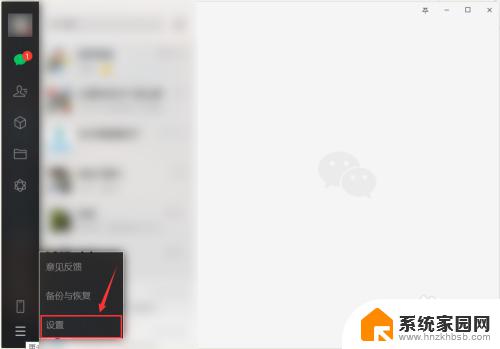
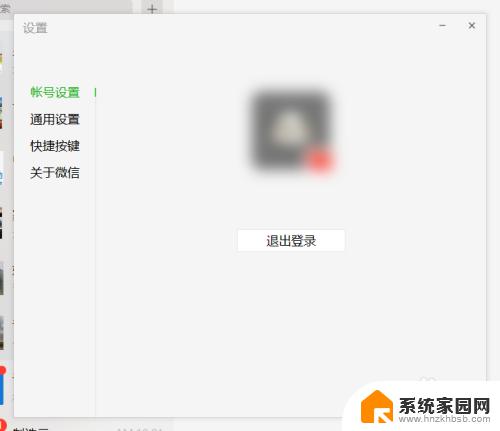
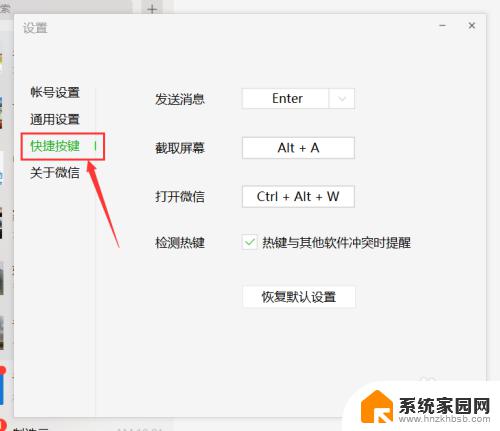
4.快捷键设置:在此处能进行快捷键设置,诸如发送文字快捷键。截图快捷键等等,其中,若文字快捷键为Enter,那么在打字输入回车时可以按Ctrl+Enter,截屏快捷键修改方式见步骤5
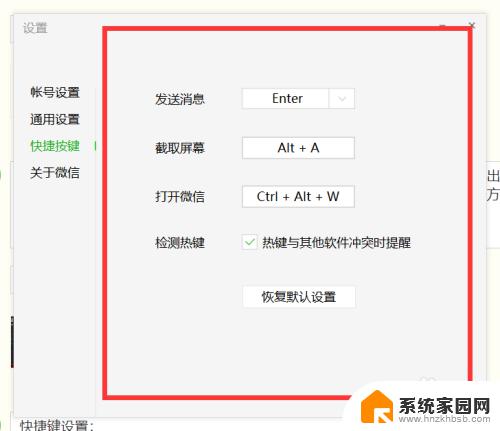
5.修改截屏快捷键:依照图示点击截取屏幕后面的白色方框,弹出对话框。直接按动你想要的截屏快捷键即可完成替换,输入Alt+A即可用此快捷键截屏,十分方便,设置完后点击确定即可完成设置。
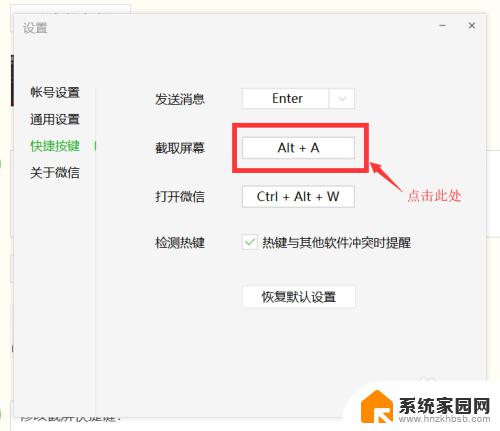
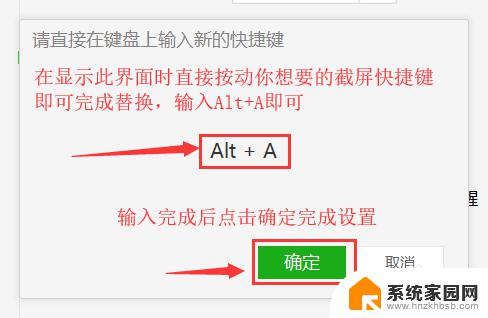
以上是关于alt+a截图没有反应的解决方法,请按照以上步骤尝试解决该问题,希望这对大家有所帮助。
alt+a截图没反应了 Alt A截图没有反应怎么办相关教程
- 截图ctrl+alt+a怎么没反应呢 ctrl alt a无法截图的解决方法
- windows怎么关闭alt加a截图 电脑alt+a截图怎么停用
- alt加a为什么截不了图 alt a突然失去截屏功能的解决方案
- 电脑键盘怎么没反应 电脑键盘没有反应怎么办
- wps图片添加边框没有反应 wps图片添加边框没有反应怎么解决
- 台式电脑win键没反应 Win键按下没有反应怎么办
- 笔记本电脑键盘输入没反应 电脑键盘没有反应怎么办
- 窗口键点击没反应 电脑Win键按下没有反应怎么办
- 电脑耳机插上没有反应 电脑插入耳机没有反应怎么解决
- 小米打印机 电脑打印没反应 打印机点了打印但没有反应
- 电话怎么设置自动重拨 手机通话中断后自动重拨设置教程
- 怎么显示隐藏的app 苹果手机应用隐藏教程
- windows 10 自带虚拟光驱软件在哪 Windows 10虚拟光驱的使用方法
- 小爱同学连电脑当音响 小爱同学电脑当音箱教程
- 怎么把字体变粗 Word文档加粗文字的方法
- 0x0000006d9共享错误 打印机共享出现错误0x000006d9怎么处理
电脑教程推荐